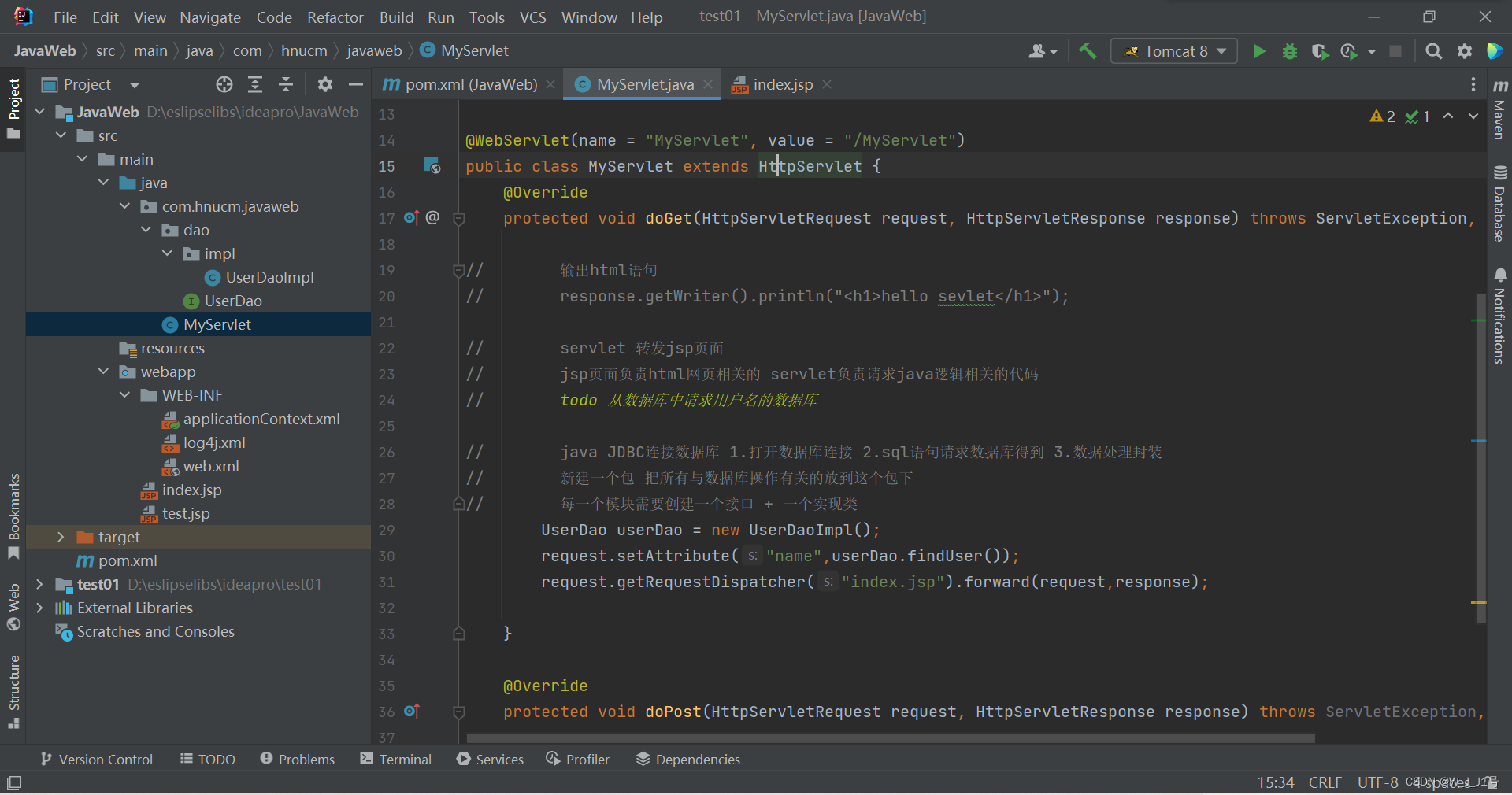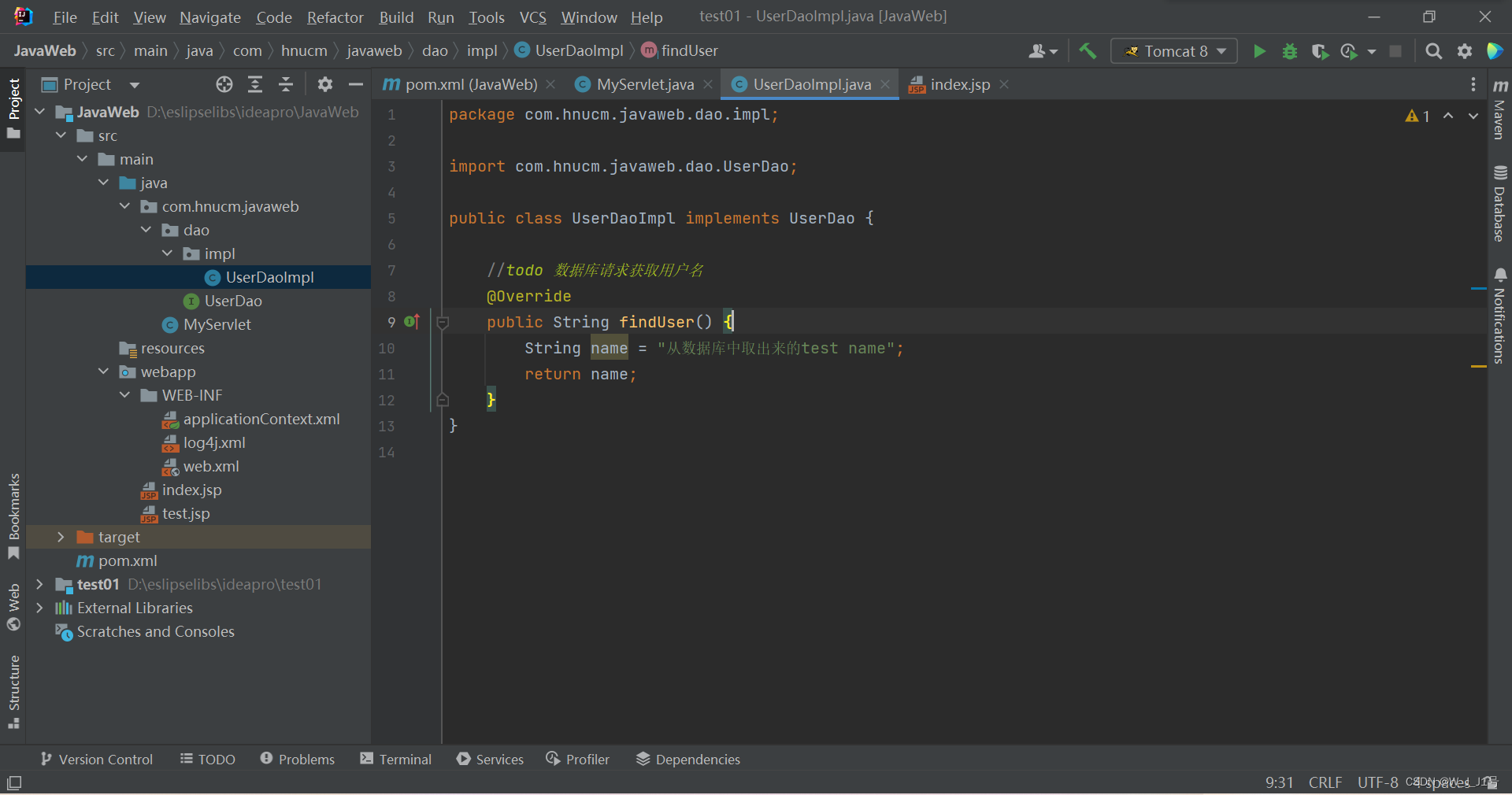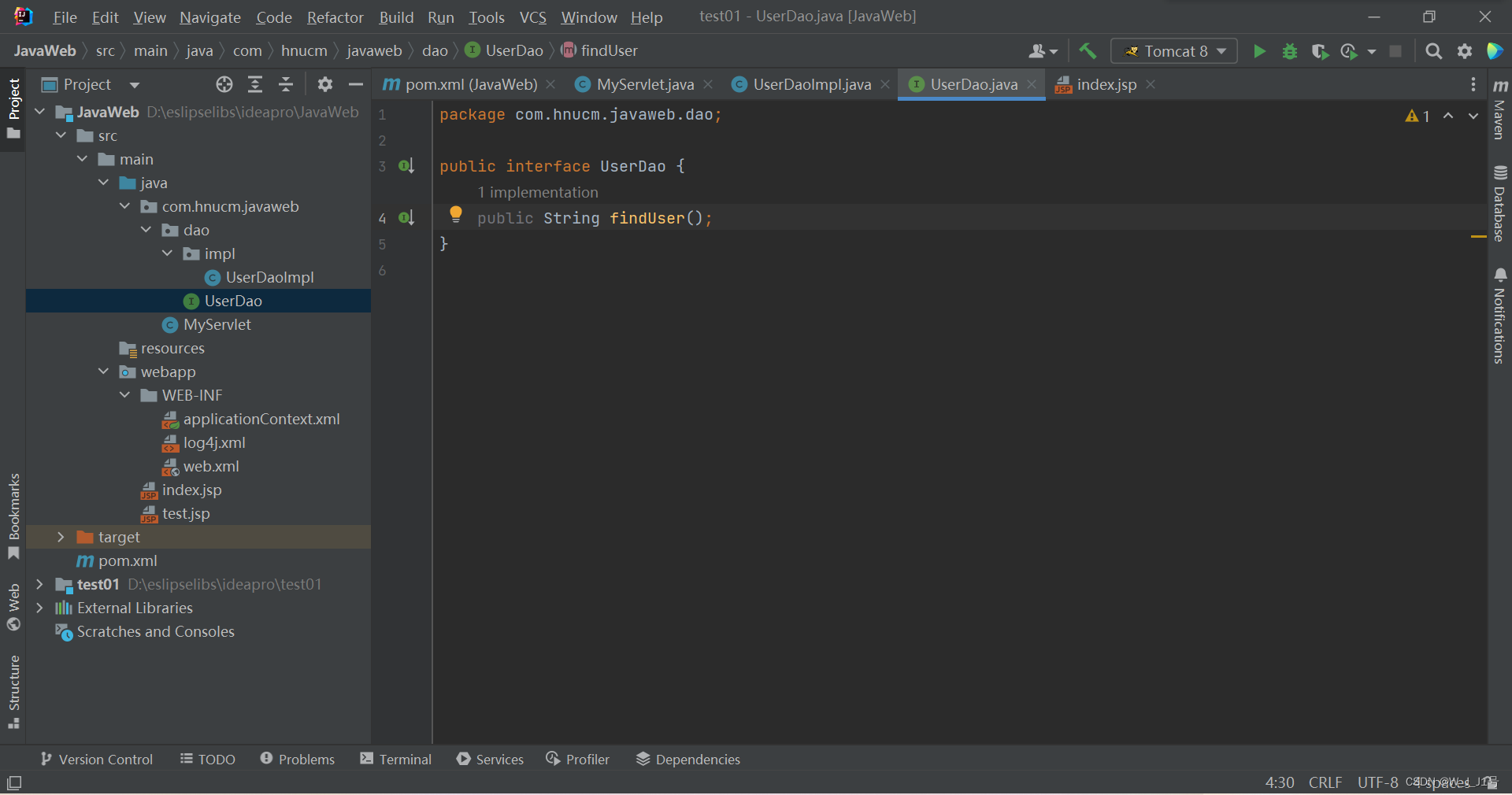提示:文章写完后,目录可以自动生成,如何生成可参考右边的帮助文档
文章目录
本篇文章,主要是介绍JavaEE工程的创建流程,由此创建出第一个JavaEE工程
一、创建一个JavaEE工程
1.创建新的工程
点击file -> new -> project
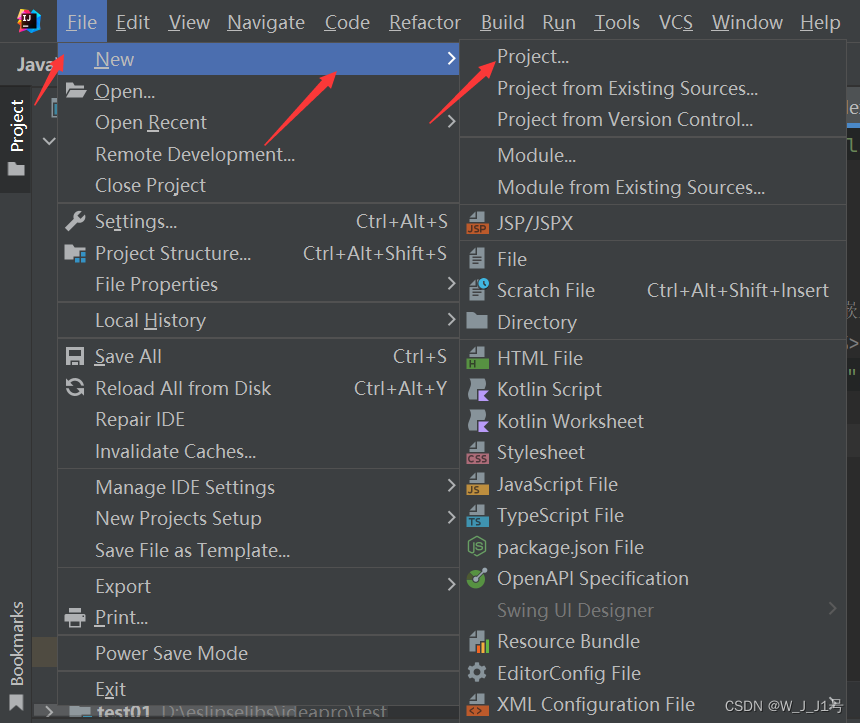
new project ,基本信息自己选择 , 注意build system(构建系统)选择Maven,JDK版本一般选择18较好(其他的怕出错)

2.修改Maven配置文件
点击file -> settings
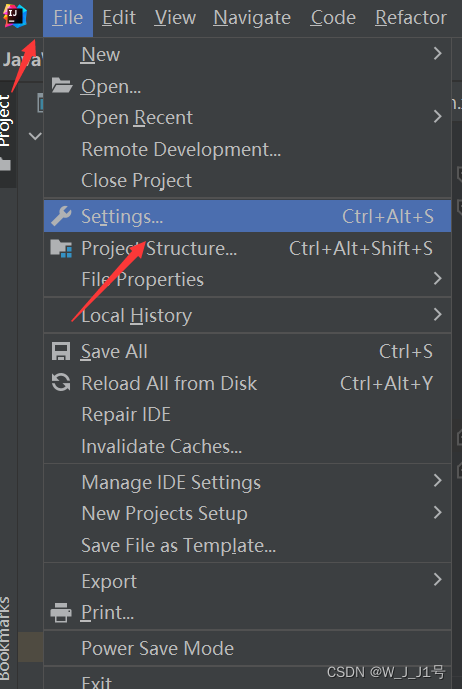
将user settings file修改为一个setting配置文件(老师给我们的),不修改也行,主要是为了提高之后引入的下载速度
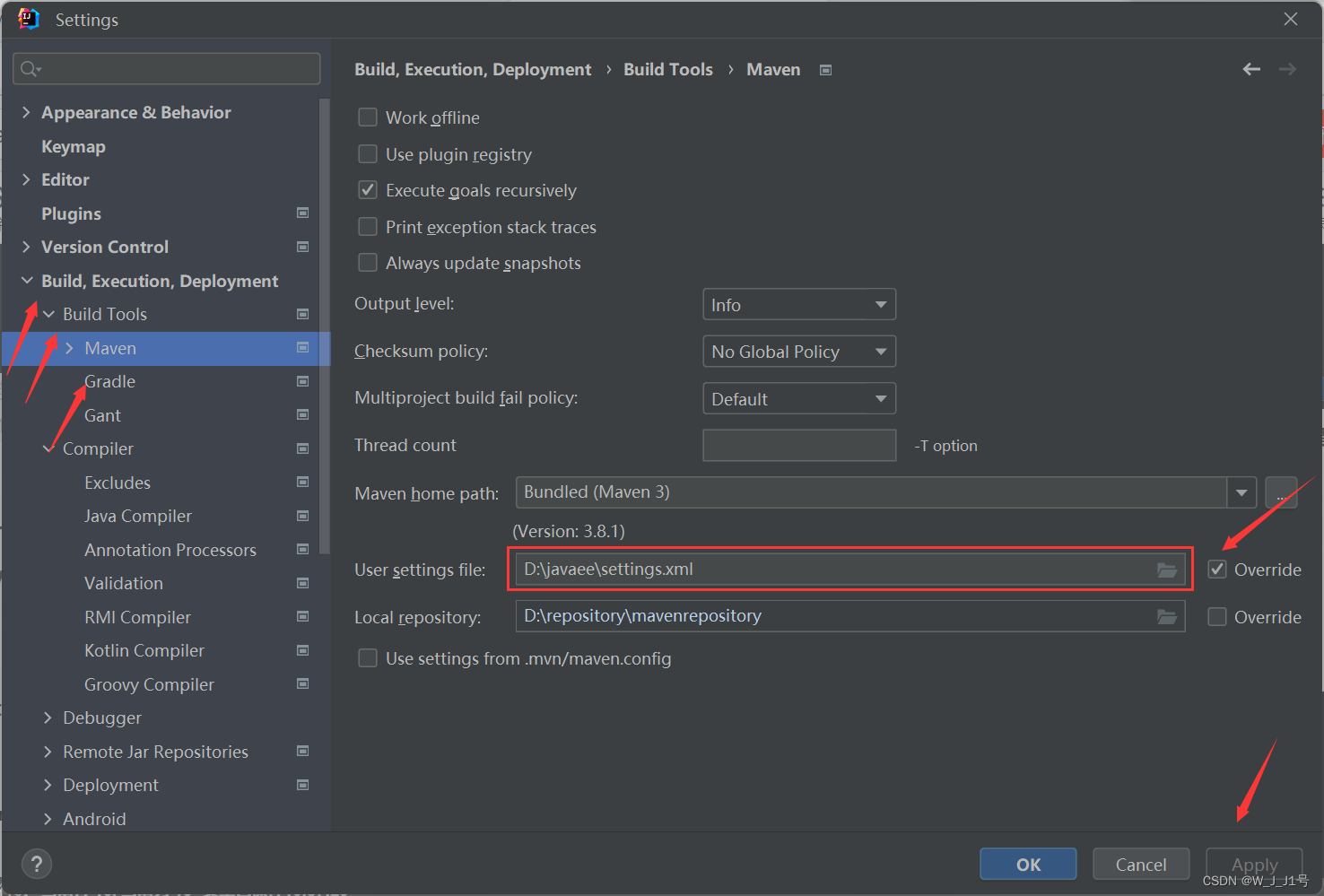
3.创建新模块
点击file -> new -> module
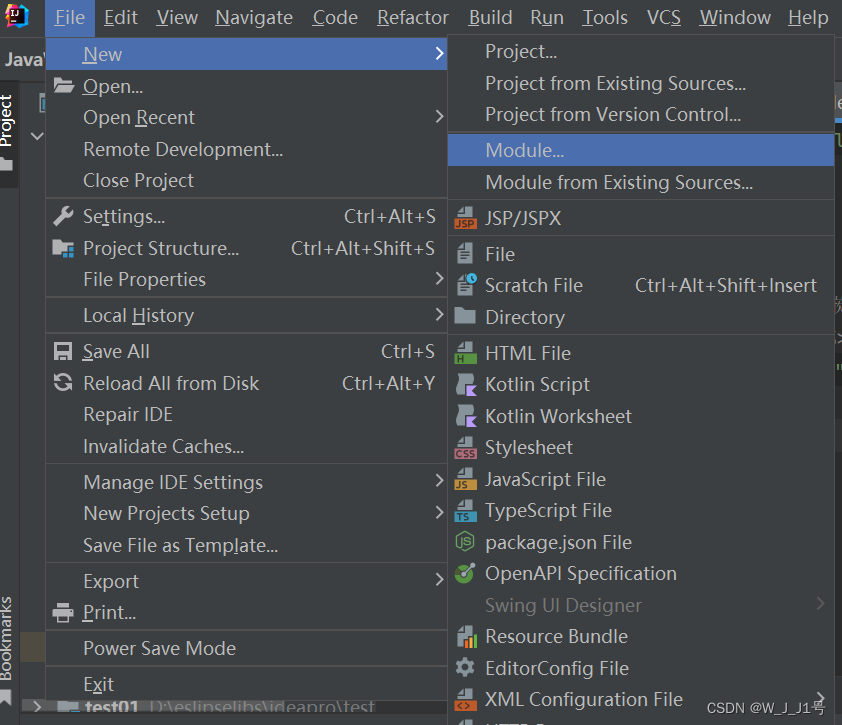
按照图示方法选择,Location记得删除最后一级目录,SDK选择18,Archetype注意需要选择图示中的选项,version填写1.0即可。
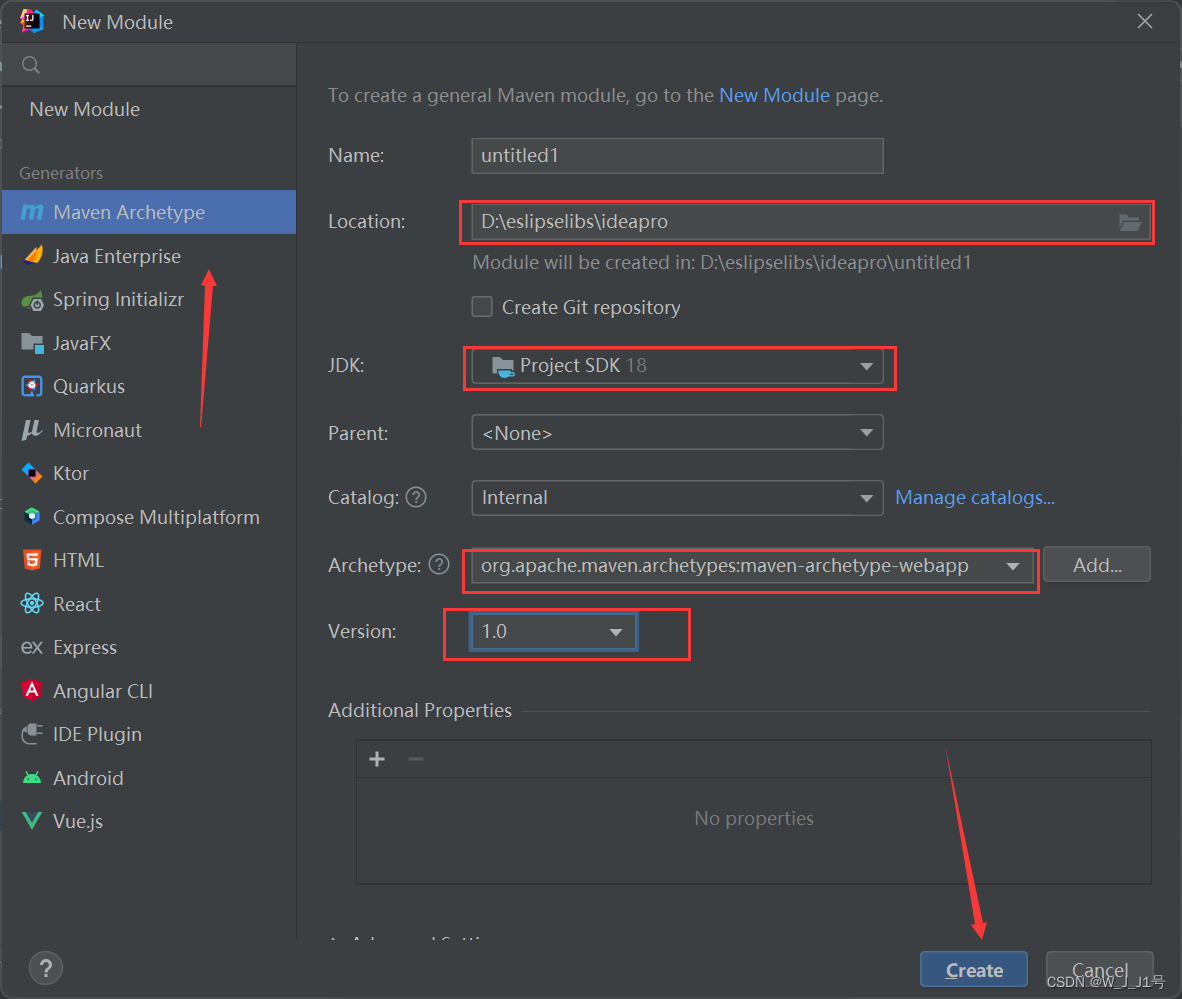
4.配置 Tomcat
点击图示位置
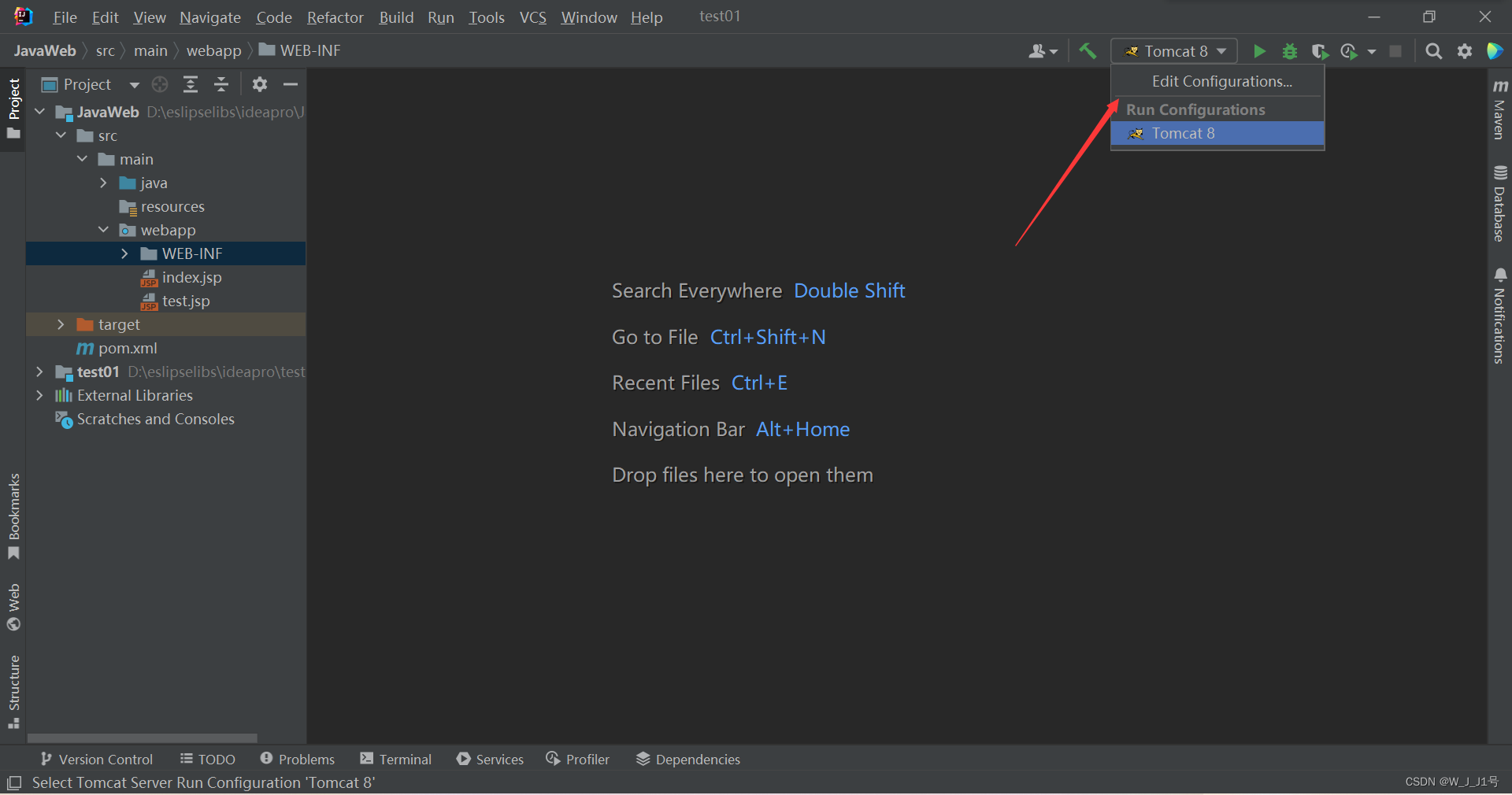
添加一个新的Tomcat(注意是Tomcat Server ,而不是TomEE Server!)
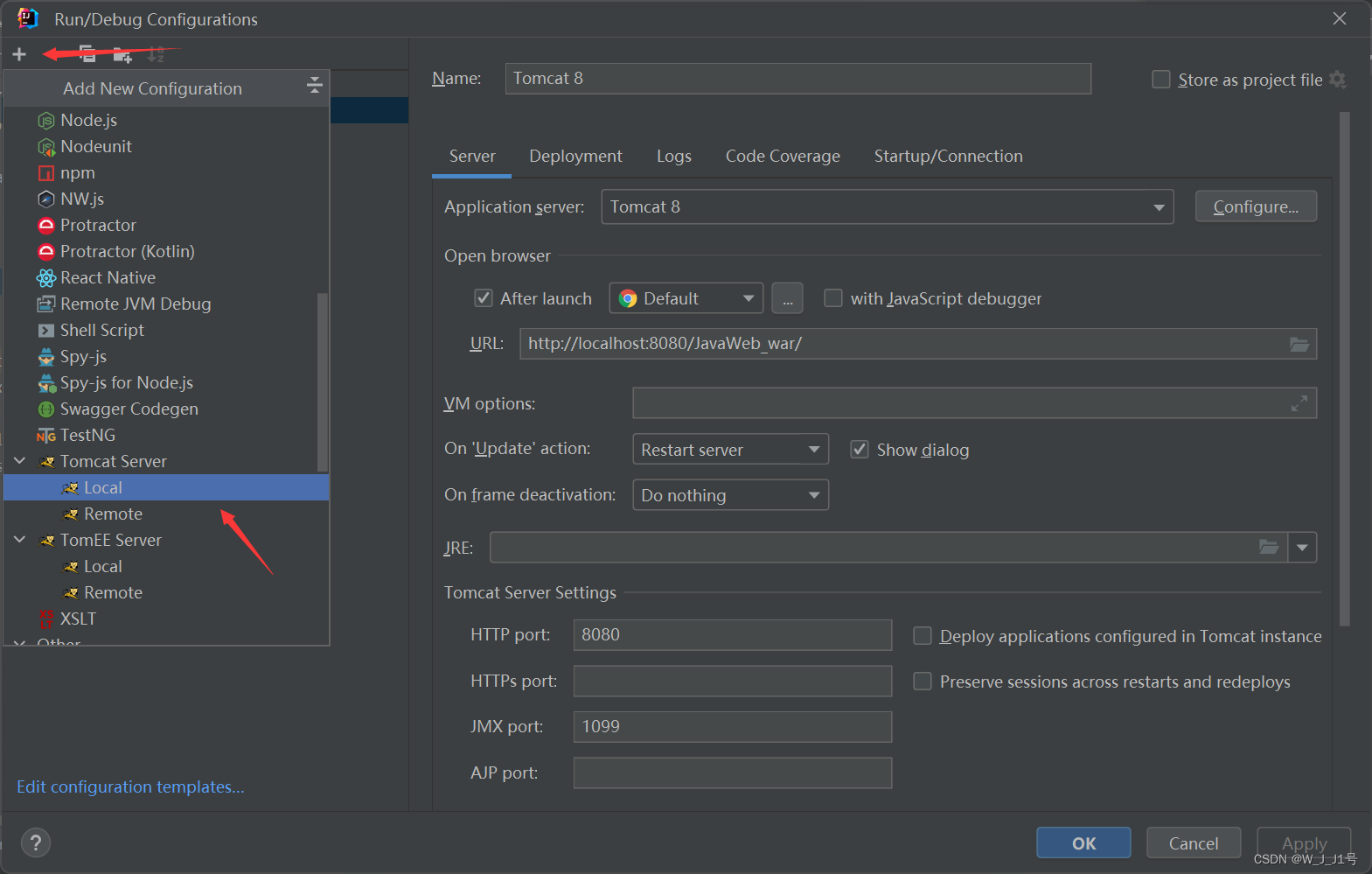
第一次添加时,需要对Tomcat进行相应的设置,我的Tomcat选择的版本号是8.5.82。点击configure,选择 Tomcat所在的文件夹(注意是主目录),点击ok
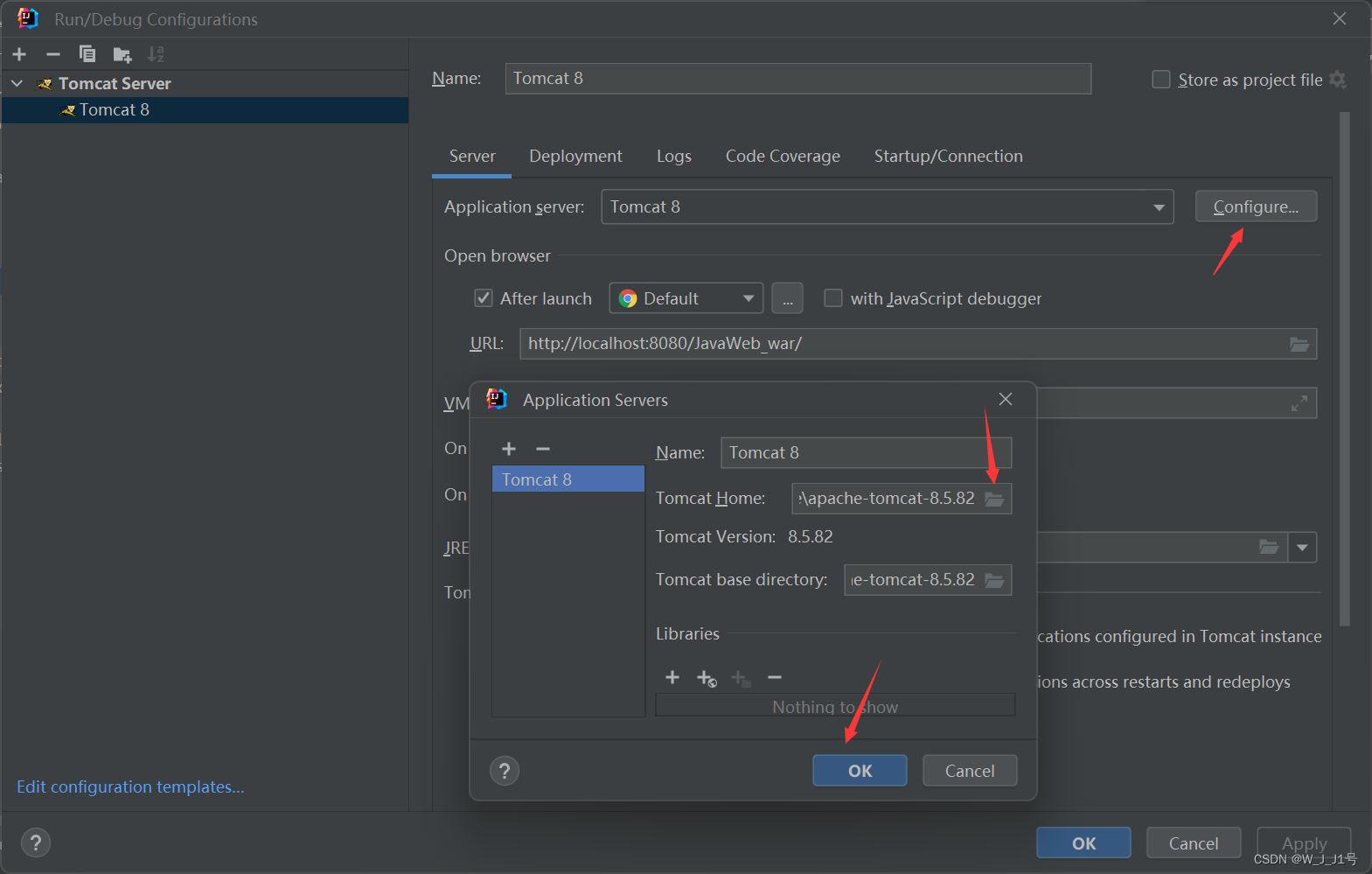
点击Deployment,选择第一个选项
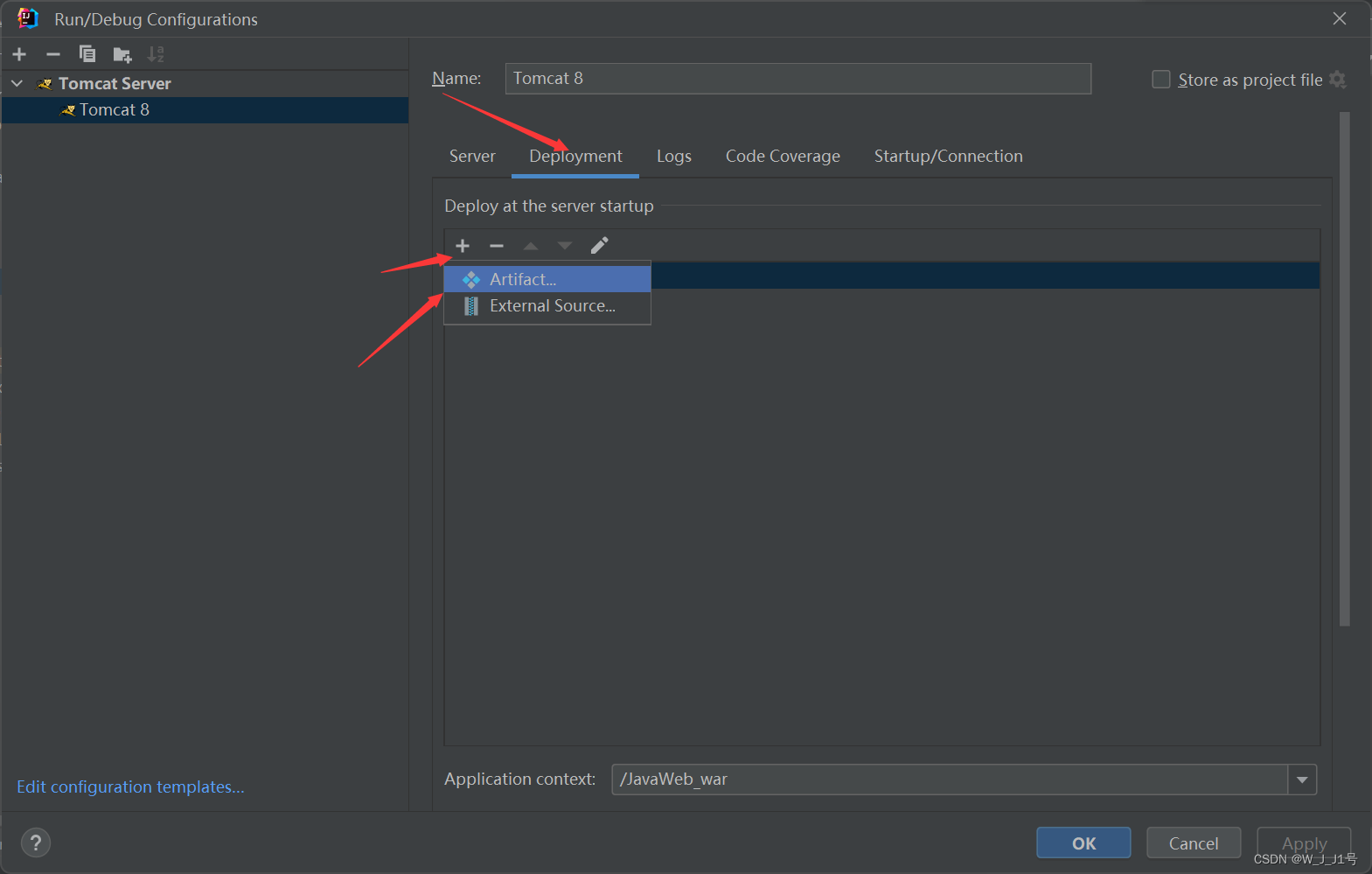

点击ok。
5.配置 pom文件
点击项目目录中的pom文件,添加servlet依赖包,代码如下,注意插入的位置
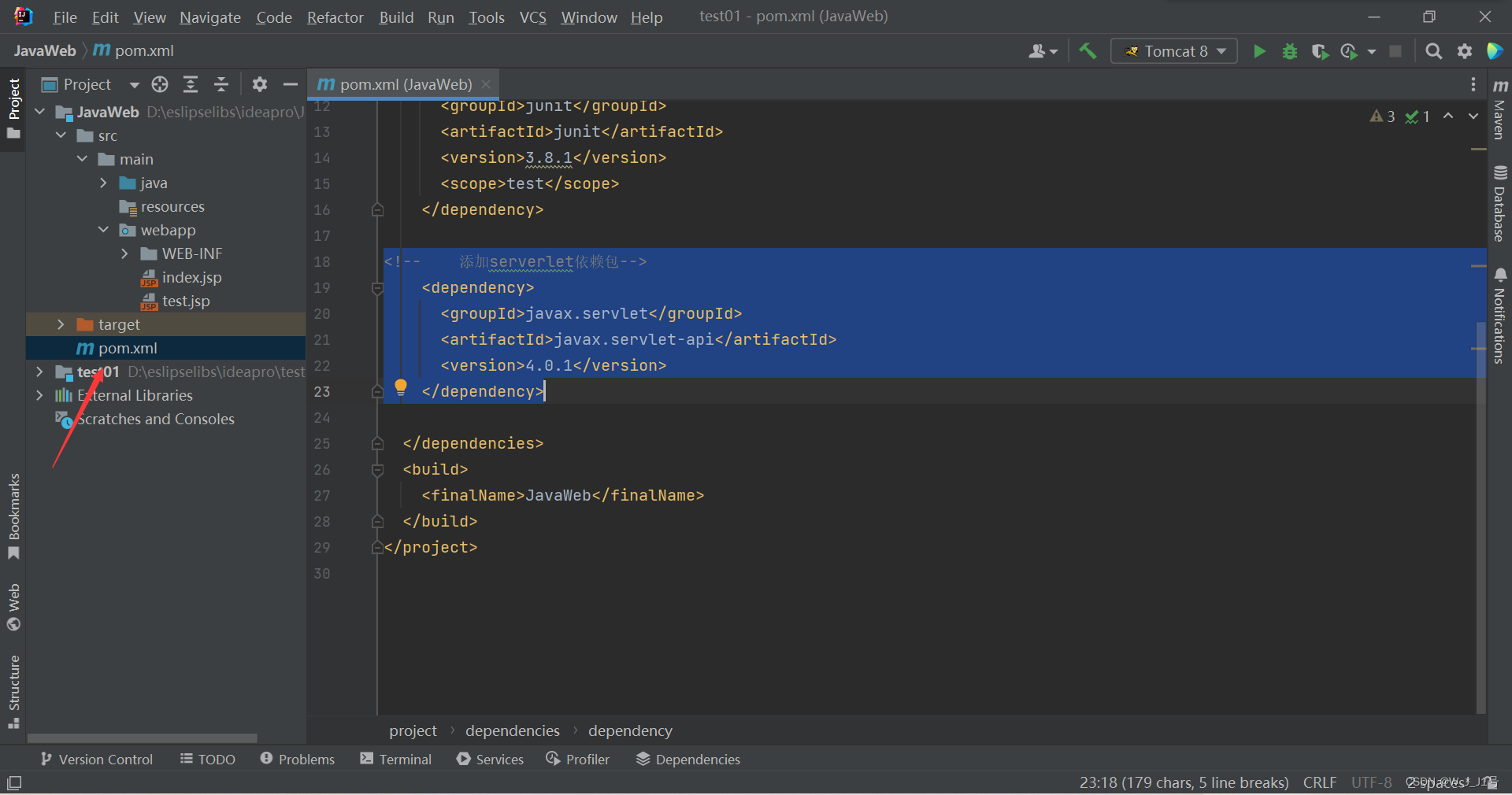
<!-- 添加serverlet依赖包-->
<dependency>
<groupId>javax.servlet</groupId>
<artifactId>javax.servlet-api</artifactId>
<version>4.0.1</version>
</dependency>
下载成功后,配置完成!
二、第一个JavaEE项目
这是我的目录结构及代码